本文為英文版的機器翻譯版本,如內容有任何歧義或不一致之處,概以英文版為準。
使用 CloudWatch 自動儀表板監控您的 WorkSpaces 運作狀態
您可以使用 CloudWatch 自動儀表板來監控 WorkSpaces,這會收集原始資料並將其處理為可讀且近乎即時的指標。這些指標會保留 15 個月,以存取歷史資訊並監控 Web 應用程式或服務的效能。您也可以設定留意特定閾值的警示,當滿足這些閾值時傳送通知或採取動作。如需詳細資訊,請參閱 Amazon CloudWatch 使用者指南。
當您使用 AWS 帳戶來設定 WorkSpaces 時,會自動建立 CloudWatch 儀表板。儀表板可讓您跨區域監控 WorkSpaces 指標,例如其運作狀態和效能。您也可以將儀表板用於下列目的:
-
識別運作狀態不佳的 WorkSpace 執行個體。
-
識別運作中模式、通訊協定和具有運作狀態不佳 WorkSpace 執行個體的作業系統。
-
檢視一段時間內的關鍵資源使用率。
-
識別異常狀況以協助故障診斷。
WorkSpaces CloudWatch 自動儀表板適用於所有 AWS 商業區域。
使用 WorkSpaces CloudWatch 自動儀表板
透過 https://console.aws.amazon.com/cloudwatch/
開啟 CloudWatch 主控台。 -
在導覽窗格中,選擇 Dashboards (儀表板)。
-
選擇自動儀表板索引標籤。
-
選擇 WorkSpaces。
了解 WorkSpaces CloudWatch 自動儀表板
CloudWatch 自動儀表板可讓您深入了解 WorkSpaces 資源的效能,並協助您識別效能問題。
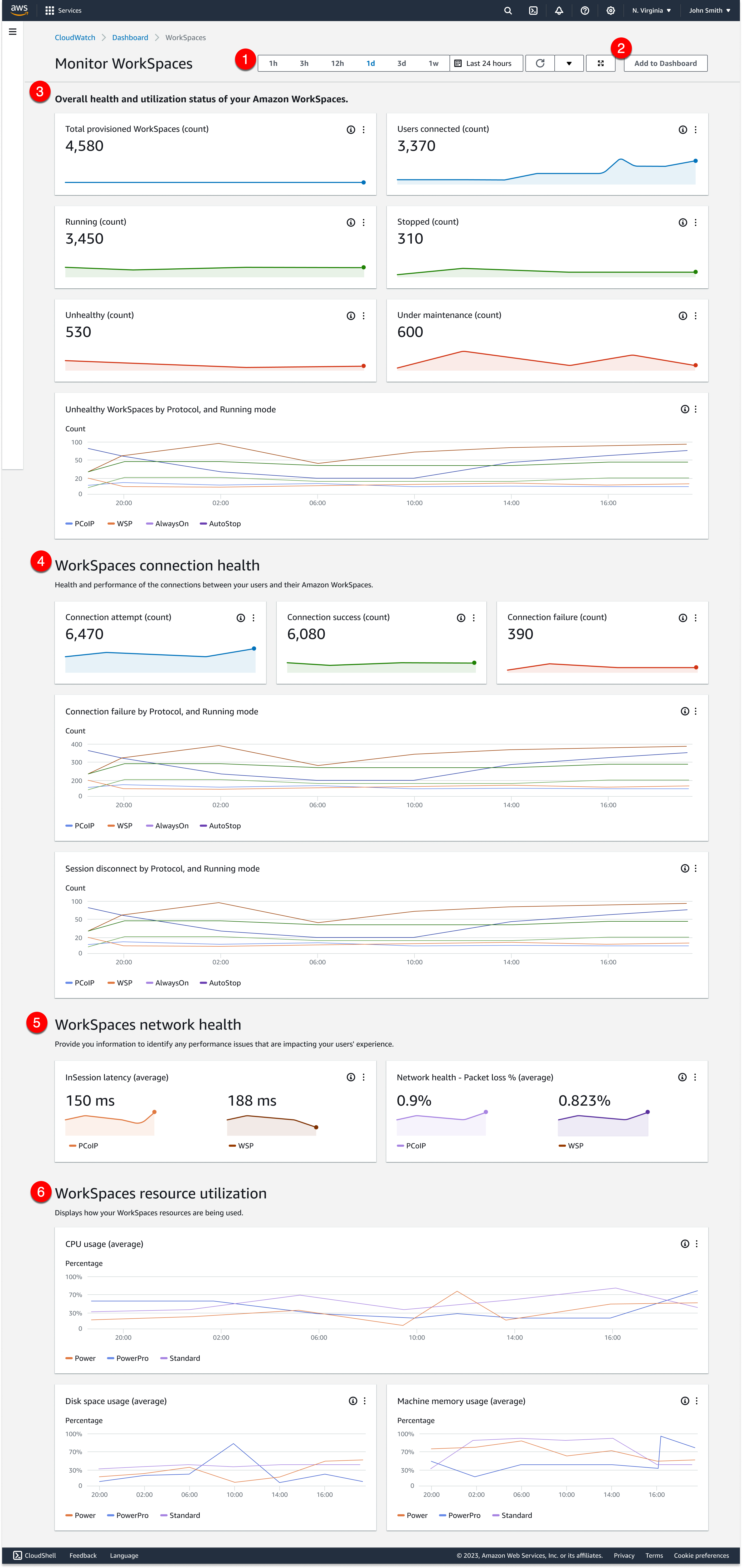
儀表板包含下列功能:
-
使用時間和日期範圍控制項檢視歷史資料。
-
將自訂儀表板檢視新增至 CloudWatch 自訂儀表板。
-
執行下列動作來監控 WorkSpaces 的整體運作狀態和使用率狀態:
-
檢視佈建的 WorkSpaces 總數、連線的使用者數、運作狀態不佳和運作狀態良好的 WorkSpace 執行個體數。
-
檢視運作狀態不佳的 WorkSpaces 及其不同的變數,例如通訊協定和運算模式。
-
將滑鼠暫留在折線圖上,以檢視特定通訊協定和執行模式在一段時間內運作狀態良好或狀況不佳的 WorkSpace 執行個體數量。
-
選擇省略號功能表,然後選擇在指標中檢視,以在時間比例圖上檢視指標。
-
-
檢視您的連線指標及其不同變數,例如連線嘗試次數、成功連線,以及 WorkSpaces 環境中在任何特定時間的失敗連線。
-
檢視影響使用者體驗的 InSession 延遲,例如往返時間 (RTT),以判斷連線運作狀態和封包遺失,以監控網路運作狀態。
-
檢視主機效能和資源使用率,以識別潛在效能問題並進行疑難排解。